iPhone için En İyi 10 iOS 10 İpucu
Apple'ın(Apple) iOS 10'u kitlelere sunmasından bu yana biraz zaman geçti ve genel olarak iyi bir güncelleme gibi görünüyor. İlk sürümde herhangi bir büyük hata olması durumunda güncellemeyi yakın zamana kadar erteledim. Artık her gün kullandığım için yeni işletim sistemini kullanma konusunda birkaç ipucu yazacağımı düşündüm.
iOS 10'daki yeni özelliklerin üzerinde durmayacağım çünkü muhtemelen bunu zaten okumuşsunuzdur. Bunun yerine, ayarlarda yapabileceğiniz bazı ince ayarlar ve bazı yeni özelliklerden en iyi şekilde nasıl yararlanabileceğiniz hakkında konuşacağım.

1. İpucu – Ana Sayfa Düğmesini Geri Döndür
iOS 10'un(iOS 10) en sarsıcı yönü , Slide to Unlock'un(Slide to Unlock) kaldırılmasıydı . Bundan daha fazlası , telefonun kilidini açmak için parmağınızı üzerine koymak yerine artık ana sayfa düğmesine(home button) basmanız gerektiği gerçeğiydi . Eski yöntemi tercih ettim ve geri istedim.
Neyse ki Apple , parmağınızı (Apple)ana sayfa düğmesine basarak(home button) iOS 10'un kilidini açmanıza izin veren bir seçenek koydu . Bunu yapmak için Ayarlar(Settings) - Genel(General) - Erişilebilirlik(Accessibility) - Ana Ekran Düğmesine( Home Button) gidin ve ardından Açılacak Parmağı Dinle(Rest Finger to Open) seçeneğini etkinleştirin.

2. İpucu – Uyanmak için Kaldırın
Bu gerçekten küçük bir özellik, ama şimdi her zaman kullandığım bir şey. Varsayılan olarak etkinleştirilmelidir, ancak değilse, Ayarlar(Settings) - Ekran ve Parlaklık'a( Display & Brightness) gidin ve Uyandırmak için Kaldır'ı açın(Raise to Wake) .

iOS 10'dan önce, ekran yalnızca kilit ekranında(lock screen) bir bildirim alırsanız aydınlanırdı , ancak Uyandırmak için Kaldır etkinken, telefonu açmanız yeterlidir ve ekran yaklaşık 1 ila 2 saniye boyunca açılır. (Raise)Bu, kaçırdığınız bildirimleri hızlı bir şekilde görmek veya Ana Ekran veya güç düğmelerine(Home or power buttons) basmak zorunda kalmadan telefonunuzun kilidini açmak için harikadır .
Bu özelliğin pilinizi önemli ölçüde tüketeceğini düşünüyorsanız, yanılıyorsunuz. En azından benim için pil(battery life) ömrüm iOS 10'dan önce ve sonra aynı kaldı, bu şaşırtıcıydı!
3. İpucu – Görünmez Mürekkep
Artık iMessage'da her türlü çılgınlığı yapabilirsiniz, ancak en sevdiğim özelliklerden biri Görünmez Mürekkep( Invisible Ink) . Temel olarak normal bir metin mesajı yazmanıza izin verir, ancak içeriği görsel bir efektle gizler. Görmek için metne dokunmanız gerekir.
Mesajın telefonunuzda ve diğer kişinin telefonunda da gizli kaldığını belirtmekte fayda var. Ayrıca, göstermek için dokunduğunuzda, mesaj birkaç saniye sonra tekrar gizlenecektir.

Bunu, kimsenin telefonumda veya alıcının telefonunda şifreler, finansal ayrıntılar, sağlık bilgileri(health info) vb. görmesini istemediğim mesajlar göndermek için biraz kullandığımı fark ettim .
4. İpucu – Daha Fazla Emoji Kullanmak
Ben şahsen büyük bir emoji kullanıcısı(emoji user) değilim , muhtemelen yaşımdan dolayı değil, aynı zamanda metin için doğru olanı bulmak için 500 küçük emojiye bakmak zorunda kalmanın can sıkıcı olduğunu da düşünüyorum. iOS 10 ile yazılım, metin için en iyi emojinin hangisi olduğunu bulmaya çalışacaktır.

Tek yapmanız gereken mesajınızı yazmak ve ardından klavyenin alt kısmında bulunan gülen yüz simgesine (emoji simgesi) dokunmak. (smiley face icon)Turuncu renkle vurgulanan belirli kelimeleri göreceksiniz ve bu kelimelere dokunursanız önerilen emojileri alacaksınız. Emojiye dokunursanız, kelimenin yerini alacaktır.
Sadece kelimeyi değiştirmek yerine mesajın sonuna emojileri de eklesen iyi olurdu, ama genel olarak bu hala kullanışlı bir özellik.
İpucu #5 – 3D Dokunmatik Uygulamalar
3D Touch , son iPhone'dan beri var, ancak pek çok insanın onu o kadar çok kullandığını sanmıyorum. Neyse ki Apple , uygulamaların kısayollarla birlikte uygulamadan bilgileri görüntülemesine izin vererek iOS 10'da biraz daha kullanışlı hale getirdi.
Şu an itibariyle, bu özellik çoğunlukla yalnızca varsayılan Apple uygulamaları(Apple apps) için kullanışlıdır , ancak diğer uygulamalarda yavaş yavaş çekiş kazanıyor. Kontrol Merkezindeki(Control Center) simgelerin alt satırında da kullanabilirsiniz .
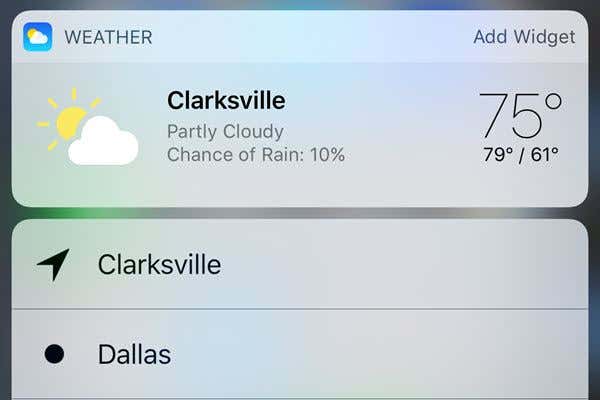
Temel olarak, ana ekrana(home screen) ekleyebileceğiniz bir widget'ı olan herhangi bir uygulama , uygulama simgesine sert bastığınızda sonunda bu bilgileri gösterebilir. Bu varsayılan olarak gerçekleşmez, bu nedenle geliştirici uygulamayı güncelleyene kadar beklemeniz gerekir.
İpucu #6 – Fotoğraf Ara
Ben çok büyük bir resim ve video insanıyım , bu yüzden (picture and video person)Apple'ın(Apple) sonunda Google'ı(Google) yakaladığını öğrenmekten gerçekten mutlu oldum . Hala o kadar gerideler ki bu komik bile değil ama hiç yoktan iyidir. iOS 10'da nihayet kişiye, yere veya nesneye(place or thing) göre fotoğraf bulabilirsiniz .
Albümler(Albums) 'e giderseniz iki yeni seçenek görürsünüz: Kişiler(People) ve Yerler(Places) .

Yüze veya konuma göre arama yaptığınızda bir resmi bulmak çok daha kolay. Ayrıca, arama simgesine dokunabilir ve kişi(search icon and person searches) , bir resimde olabilecek ağaçlar, plajlar, arabalar vb. gibi başka herhangi bir şey üzerinde arama yapabilir.
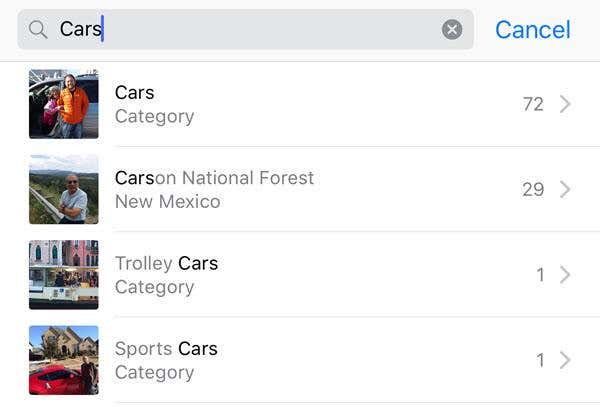
İpucu #7 – İşaretleme Fotoğrafları
Aynı şekilde, fotoğraflarınıza artık doğrudan Fotoğraflar uygulamasından(Photos app) da işaretleme ekleyebilirsiniz . Önceden, bunu yalnızca Posta uygulamasını(Mail app) kullanarak yapabiliyordunuz . Söz konusu fotoğrafa dokunun, ardından üzerlerinde daireler bulunan ( Çöp Kutusu simgesinin(Trash icon) solunda ) üç yatay çizgi bulunan küçük simgeye ve ardından üç noktalı daireye dokunun.


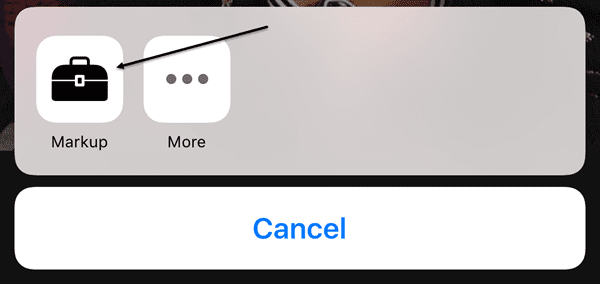
Bu özellik bir nedenden dolayı oldukça gizlidir ve açıkçası çoğu insan nereye bakılacağını açıklayan böyle bir makale okumadıkça bundan haberi bile olmaz. Umarım(Hopefully) , fotoğraflarınızda kullanmak için eğlenceli(fun tool) bir araç olduğu için gelecekteki bir güncellemede(future update) daha belirgin bir konuma taşınır .

İpucu #8 – Evrensel Pano
Bu, yararlı olduğu kanıtlanan küçük özelliklerden bir diğeridir. Bu ipucu yalnızca, bir Apple bilgisayarı da dahil olmak üzere birden fazla (Apple computer)Apple cihazı olan kişiler içindir . Ayrıca, bunun çalışması için iOS 10 ve macOS Sierra(Sierra) çalıştırıyor olmanız gerekir .
Temel olarak, evrensel pano, Apple(Apple) cihazlarınızdan birine bir şey kopyalayıp diğerine yapıştırmanıza izin verir. Ayrıca, bazı içerikler LTE üzerinden çalışır , ancak daha ağır içerik , tüm cihazlarda Bluetooth veya WiFi'nin etkinleştirilmesini gerektirir. (Bluetooth or WiFi)Ayrıca, tüm cihazların aynı iCloud hesabını kullanması gerekir.
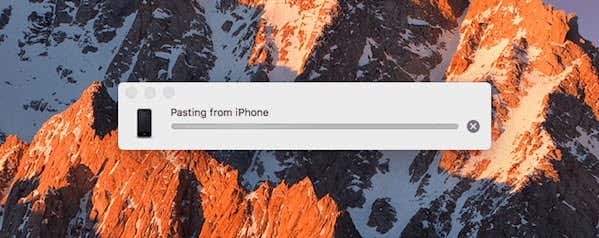
Metni(paste text) kopyalayıp yapıştırdığınızda en iyi sonucu verdiğini belirtmekte fayda var . Resimlerle çalışır, ancak AirDrop resim ve video aktarmanın çok daha hızlı bir yoludur.
İpucu #9 – HomeKit'i Kullanmaya Başlayın
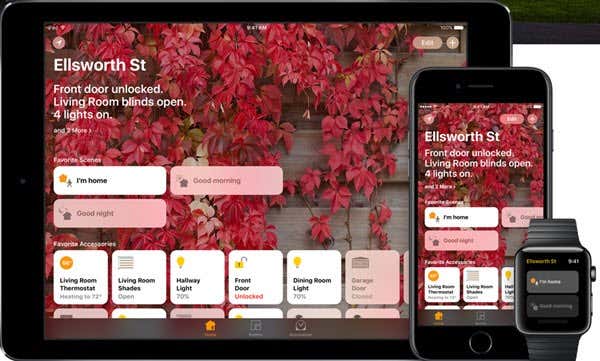
iOS 10 sonunda, sahip olduğunuz HomeKit özellikli tüm cihazları kontrol etmek için kullanabileceğiniz bir Ev uygulaması içerir. (Home app)Şimdiye kadar tüm akıllı ev olayını(home thing) ertelediyseniz , şimdi HomeKit'i(HomeKit) denemenin tam zamanı olabilir . SmartThings kullandım ve hoşuma gitse de artık iPhone, iPad ve Apple(iPad and Apple Watch) Watch'uma entegre olduğu için HomeKit'i(HomeKit) kullanmayı daha kolay buluyorum .
Zaten Apple ekosistemine(Apple ecosystem) yoğun bir şekilde yatırım yaptıysanız , Home uygulaması(Home app) ve ilişkili HomeKit cihazları çok uygundur. Uygulamaya aygıt ekledikten sonra, bunları Siri'yi(Siri) kullanarak ve Denetim Masası sekmelerinden(Control Panel tabs) de kontrol edebilirsiniz .
İpucu #10 – Notes Üzerinde İşbirliği Yapın
Notes'u her zaman kullanırım, bu yüzden başkalarının bir notu sizinle birlikte düzenlemesine olanak tanıyan yeni bir işbirliği özelliği görmekten mutlu oldum. (collaboration feature)Bunu iOS 10'dan önce yaptım, ancak bu yalnızca benimle aynı iCloud hesabını kullanan kişiler arasındaydı, bu da ailemin sadece birkaç üyesiydi.
Artık herhangi bir iCloud hesabı olan herkesin notuma erişmesini(account access) ve düzenleme yapmasını sağlayabilirim. Fotoğraflar uygulamasındaki(Photos app) paylaşılan albümler özelliği gibi .

iOS 10'da birçok yeni özellik var, ancak bunları daha sık kullandığımı fark ettim. Düzenli olarak kullandığınız herhangi bir özellik varsa, buraya bir yorum gönderin ve bize bildirin. Eğlence!
Related posts
10 Akıllı Telefon Güvenlik İpuçları
Google Pixel 2 Kamera Eğitimi ve İpuçları
Telefonunuzu gece boyunca şarj ediyor mu Bad Idea?
Android That için 5 En İyi Flashlight Apps Are Safe
Neden My Phone Charging So Slow mı? 5 Olası Nedenleri
Android and iPhone için En iyi 7 Ekran Koruyucuları
3 Ways Your Smartphone için Anonim Burner Phone Number Get
Your Screen Android'de Nasıl Paylaşılır
Bir akıllı telefondaki optik vs Digital Zoom nedir?
Android bir Time-Lapse Video yapmak nasıl
6 için En İyi Hedef İzleme Apps iPhone and Android için
Nasıl Block WhatsApp Spam Messages için
Android'te bir Text Message programını nasıl planlanır?
Cep telefonum neden Data So Slow? 11 Sebep ve Düzeltmeler
5 iPhone XR, XS, XS Max için en iyi 5 vaka
Ne Android bir MCM Client Nedir, Safe mi?
iPhone and Android üzerinde nasıl Engellemeyi Kaldır bir Number
Kılavuzu: Install Ubuntu Touch bir Android Phone'de
7 Best Camera Apps Android için
Trash Files'ü Android'te boşaltılır
